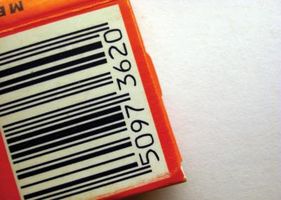
Per creare codici a barre per l'indirizzamento Avery etichette per indirizzi in grandi quantitativi, utilizzare Microsoft Word "Creazione guidata stampa unione." Utilizzare la selezione di "Strumenti" e "Lettere e indirizzi" per uno o un intero foglio della stessa etichetta. O costruire codici a barre postali US individualmente per poi stamparli su etichette Avery utilizzando uno dei metodi descritti di seguito.
Istruzioni
Opzione 1
1
Scegliere "Strumenti, lettere e indirizzi" quindi "buste ed etichette" sulla barra degli strumenti standard. Selezionare la scheda "Etichette" poi "Opzioni". Nella finestra "Opzioni etichette" nella sezione "Informazioni di etichetta", scegliere "Avery standard." Selezionare un'etichetta Avery almeno 1,33 pollici di altezza e 4 pollici di larghezza per ospitare le diverse lunghezze dei codici a barre. Fare clic su "OK".
2
Fare clic su "Nuovo documento". Fare clic all'interno della prima etichetta. Scegliere "Inserisci" sulla barra degli strumenti Standard, quindi selezionare "Campo" e poi "BarCode". Verifica "Codice a barre è un codice di postale US." Nella casella digitare il CAP completo primo il tuo elenco di indirizzi. Fare clic su "OK".
3
Dopo il codice a barre, premere il tasto "Enter" quindi digitare l'indirizzo postale completo, compreso il codice postale. Seguire la stessa procedura per ogni etichetta di indirizzo.
Opzione 2
4
Fare clic su "Inserisci" quindi fare clic su "Campo". Nella finestra di "Campo" sotto "Categorie" selezionare "Numerazione". Fare clic su "BarCode" sotto "Descrizione". Fare clic su "Codici di campo". Selezionare "Codice a barre" in "Codici di campo". Dopo \"BARCODE\" digitare quanto segue: \u \"LiteralAddress\" (comprese le virgolette). L'indirizzo letterale è il codice effettivo nell'indirizzo del punto di consegna (\"00000-0000\"o \"00000\"). Fare clic su "OK". Se viene visualizzato il codice a barre fisico, tenere premuto il tasto "Alt" e poi premere "F9" per mostrare il codice di campo. Copiare il codice di campo e poi incollarlo sulla seconda etichetta.
5
Fare clic all'interno l'etichetta successiva, quindi premere entrambi "F4, Ctrl V," o utilizzare l'icona Incolla. Continuano a muoversi attraverso le etichette, incollare il codice a barre fino a quando non appare in tutte le etichette.
6
Digitare gli indirizzi di punto di consegna, completi con codici di avviamento postale. Fare clic su "Ctrl G." Nella finestra "Trova e Sostituisci", fare clic su "Trova". Nella finestra "Trova", digitare il codice postale che immesso prima per compilare il campo codice a barre. Fare clic su "Trova successivo" scegliere "Sostituisci". Al "Sostituisci con" digitare il codice di postale per il nuovo indirizzo.
7
Dopo tutti i codici di avviamento postale sono stati aggiornati utilizzando "Trova e Sostituisci", tenere premuto il tasto "Alt" e poi premere "F9". I codici a barre corretti per ogni indirizzo mostrerà sopra i nomi dei destinatari.
Consigli & Avvertenze
- Formulazione e passaggi possono variare a seconda dell'edizione di Microsoft Word utilizzato. Word 2003 Professional Edition è stato utilizzato il set-up precedente di codice a barre.